Pentru a crea un nou layout de module, în meniul "Fișier" faceți clic pe "Creați":
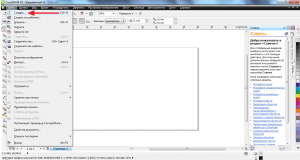
În noua fereastră de document introduceți numele, setați dimensiunile noului modul (lățime și înălțime) și faceți clic pe "OK":

Apoi faceți dublu clic pe marginea cadrului:
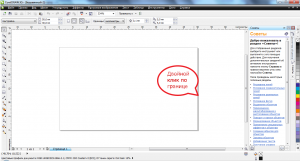
În fereastra de tip pop-up, faceți clic pe "Adăugați cadrul paginii" - "Ok":
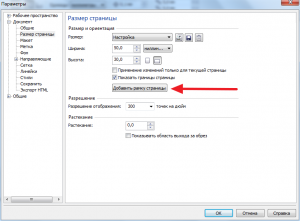


În mod similar, selectăm cuvintele rămase, le deplasăm la locul potrivit, le întindem sau le comprimăm la dimensiunea dorită. Utilizând butonul de pe bara de instrumente de sus, selectați cuvântul "curățători" cu caractere aldine:

De asemenea, putem schimba cazul făcând clic pe pictograma text din bara de instrumente din stânga și selectând cuvântul dorit cu cursorul:

Apoi, apăsați Shift + F3 și selectați "UPPER" în fereastra de înregistrare:
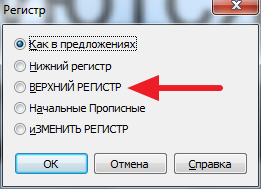
De asemenea, putem face umplerea fundalului textului selectând pictograma dreptunghi din partea stângă a barei de activități și marcând zona de umplere:

De exemplu, dorim să realizăm o umplere a culorii negre făcând clic pe culoarea neagră din lista de palete din partea dreaptă a barei de activități, iar întreaga zonă pe care am desemnat-o devine neagră:

Apoi trebuie să înlăturați cursa (umpleți cadrul), lăsând doar culoarea de umplere, pentru aceasta faceți clic dreapta pe pictograma cu o cruce (incoloră) din lista de palete din partea dreaptă a barei de activități. Acest lucru este necesar pentru a vă asigura că cursa nu depășește modulul propriu-zis:

Apoi revenim la modul cursor (pictograma săgeată din colțul din stânga sus al barei de instrumente), faceți clic dreapta în zona de umplere și selectați "Comandă" - "La spatele stratului":
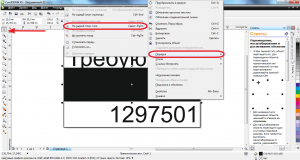
Acum trebuie să selectăm mai întâi textul nostru, astfel încât contururile sale să fie văzute pe un fundal negru:

În cele din urmă, faceți clic stânga pe culoarea albă din lista de palete din partea dreaptă a barei de activități, iar textul nostru apare pe un fundal negru:

Articole similare
Trimiteți-le prietenilor: